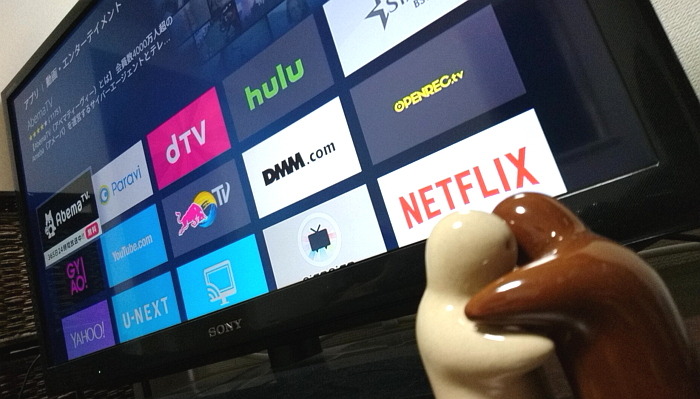
Fire TV Stickを使いU-NEXTをテレビで見るには次の3ステップが必要です。
- U-NEXTに登録する
- Fire TV Stickをセットアップする
- Fire TV StickにU-NEXTアプリをインストールする
それでは、1ステップずつ解説していきます。
Fire TV Stickの特徴
- Fire TV StickはAmazonプライム会員でなくても使えます。
- Fire TV Stickは買い切り型なので利用料金は発生しません(各動画配信サービスとの契約は必要)。
- Fire TV StickはChromecastとは違いテレビリモコンが使えるのでめっちゃ便利です。
目次
1.U-NEXTに登録する
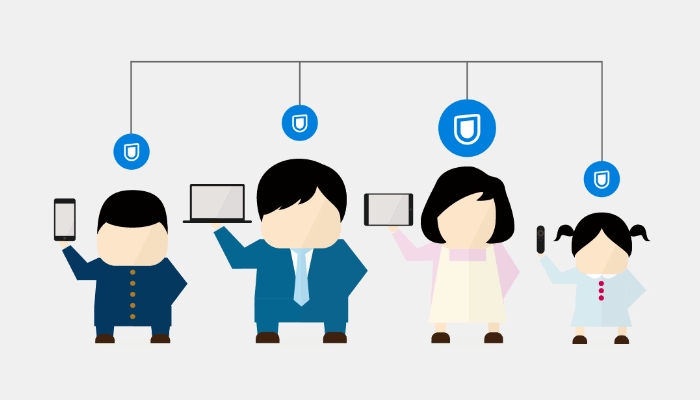
Fire TV StickからもU-NEXTに登録することはできますが、小さなリモコンでポチポチやると入力ミスしやすくなります。
またFire TV Stickから登録するとU-NEXTのポイントチャージ(ポイントの購入)がFire TV Stickからしかできなくなります。
ですので使い慣れたスマホやパソコンから登録するのがおすすめです。
U-NEXTは一つのアカウントで複数の視聴端末を利用できます。
仮に、スマホから登録した場合、そのアカウントを使いパソコンやテレビでU-NEXTを見ても追加料金は一切発生しません。
\ 初めて登録する方限定 /
無料期間中に解約できます。
2.Fire TV Stickをセットアップする
まずはFire TV Stickを使うためのセットアップ(初期設定)が必要です。
テレビへの接続方法や操作方法など、すべて以下の記事で解説しています。
3.Fire TV StickにU-NEXTアプリをインストールする
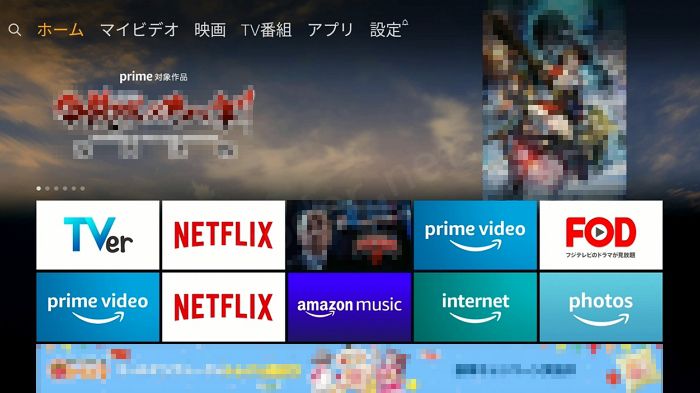
Fire TV Stickのホーム画面です。
左上の虫眼鏡より「U-NEXT」を検索します。
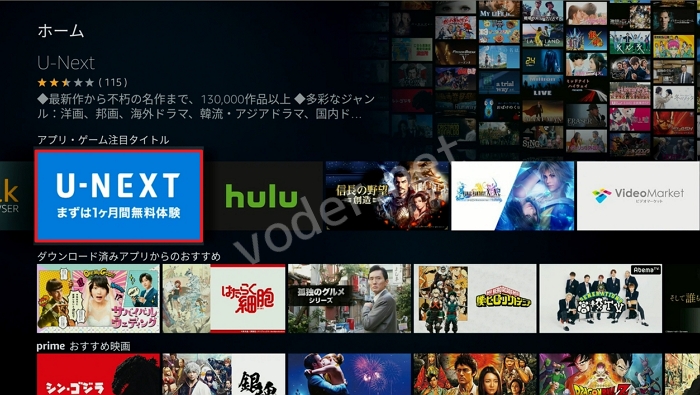
U-NEXTを選択。
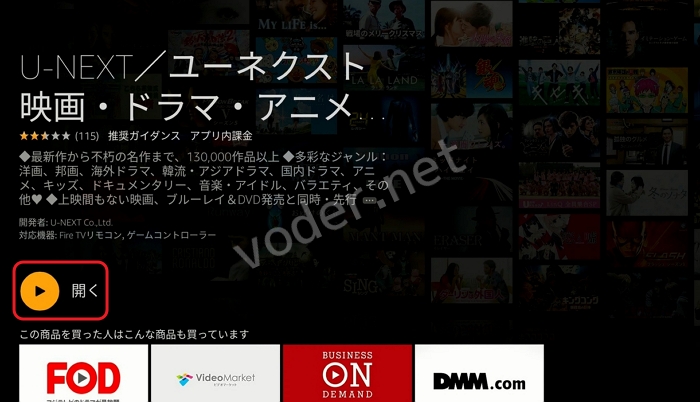
Fire TV StickにU-NEXTアプリをダウンロード・インストールします。
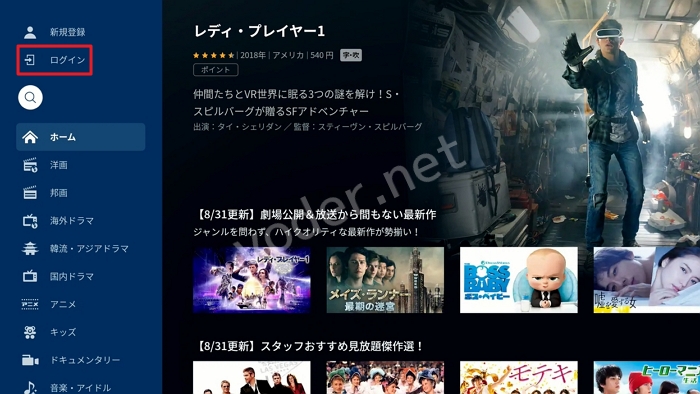
こちらがU-NEXTのホーム画面です。
パソコンと同じデザインですね。
以上で設定は完了です。
Fire TV StickでのU-NEXT再生画面
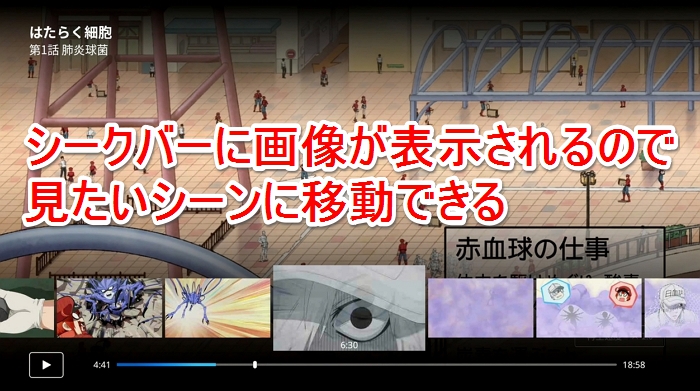
スマホアプリのような10秒戻ると30秒進むはありませんが、シークバーに画像が表示されるので見たいシーンに早送り・巻き戻しするのが楽です。

こちらはスマホアプリ同様に倍速再生に対応しています。
設定でドルビーサラウンドに変更可能
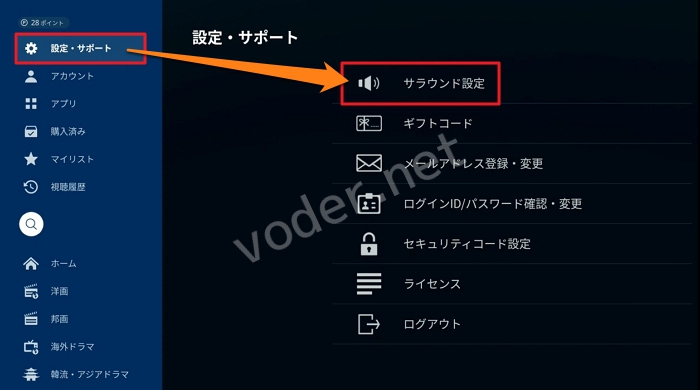
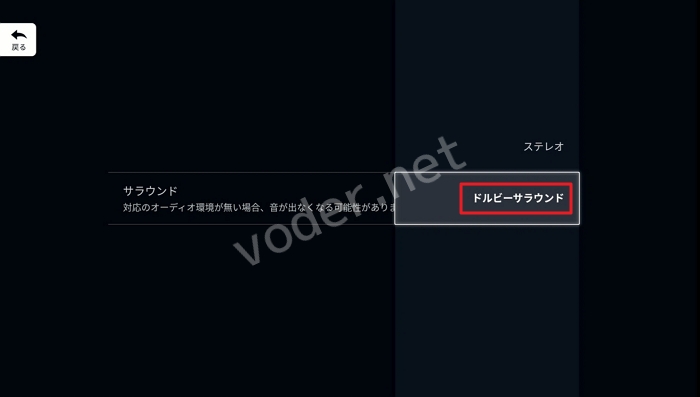
対応オーディオ機器を利用している場合はドルビーサラウンドを楽しめます。
FOXチャンネルもテレビで視聴できる
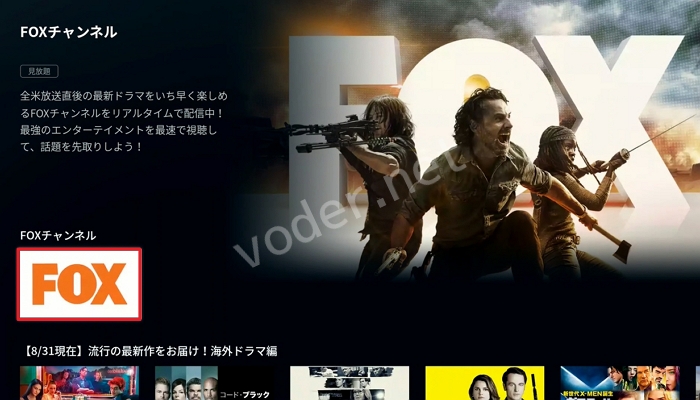
ウォーキング・デッドなどの人気ドラマを多数放送しているFOXチャンネル。
U-NEXTではFOXチャンネルのリアルタイム配信を追加料金無しで見ることが出来ます。
そして、Fire TV Stickを使うことでFOXチャンネルをテレビで見ることが可能になります。
U-NEXTといえばAV!もちろんテレビで視聴可能
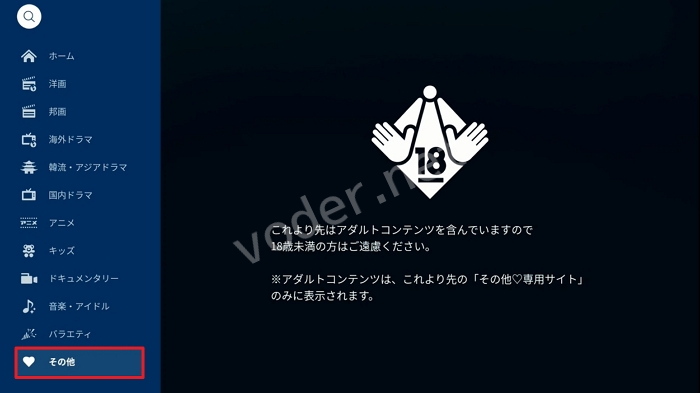
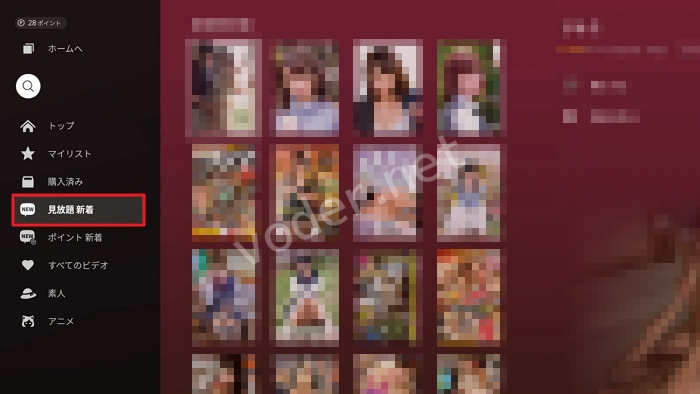
見放題作品だけで5000本以上、ポイント作品を合わせると20000本以上を配信中。
追記)見放題作品、どんどん増えてます。確認したら15000本以上が見放題になっていましたです。
繰り返しになりますが無料登録するだけで31日間もの間、5000本15000本以上のアダルトビデオが見放題になります。
DMM.R18(現:FANZA)のDMM見放題chライト(FANZAで唯一の無料キャンペーンがあるch)が2000本ですからね。
いかにU-NEXTがアダルトビデオに力を入れているかがわかると思います。
「どうせ色落ちした映像に古い女優なんでしょ?」と思った方はぜひその目で確かめてみてください。
\ 初めて登録する方限定 /
無料期間中に解約できます。
カラオケも出来るよ~♪
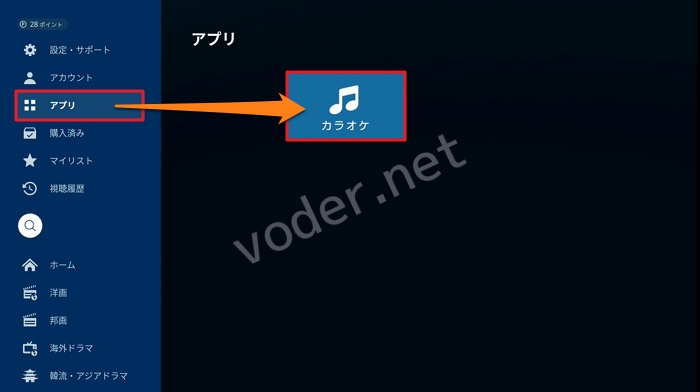
テレビの大画面でカラオケ、いいじゃないですか~。
アプリ→カラオケを選択。
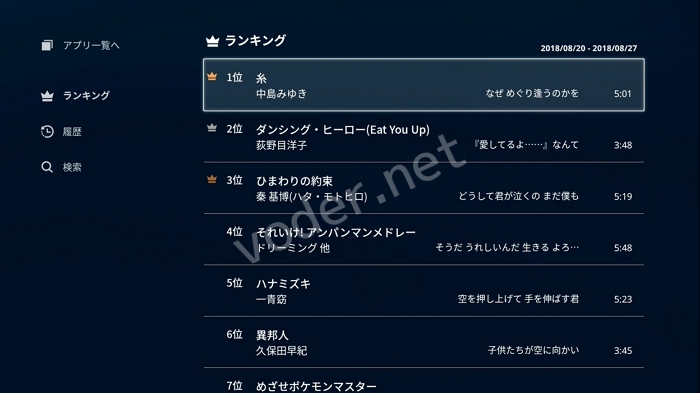
直近一週間のランキングも見ることが出来ます。
懐メロやアニメ作品の主題歌等が人気なんですね~。

お金掛かるんか~い♪
カラオケサービスは無料キャンペーンを実施していないみたいです。
2万曲以上を配信するU-NEXTのカラオケサービス「30日間歌い放題」は月額990円(税抜)です。
ポイントで支払うこともできます。
\ 初めて登録する方限定 /
無料期間中に解約できます。
本ページの情報は18年9月4日時点のものです。配信が終了している、または見放題が終了している可能性がございますので、現在の配信状況については各公式サイトのホームページもしくはアプリをご確認ください。

